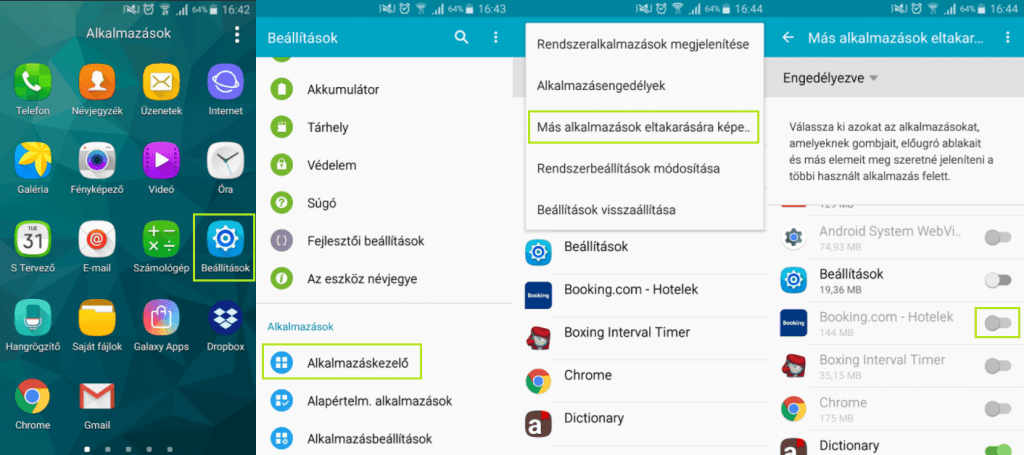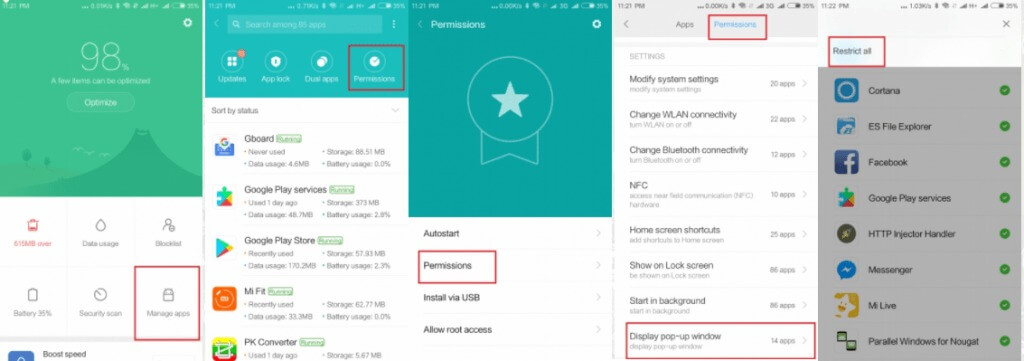Az android marshmallow verzió megjelenése óta sokakat érintő probléma a Képernyőfedvény észlelve hibaüzenet. Ezen cikk olvasásakor valószínűleg már mindannyian találkoztunk vele, és a legnagyobb bosszúságot az okozza, hogy a legkevésbé sem magától értetődő, hogy mi is ez az üzenet és mit kellene kezdenünk vele. Az alábbiakban ismertetjük az üzenet jelentését, hogy mikor fordulhat elő és hogyan tudjuk a problémát megoldani.
Mik azok a lebegő alkalmazások?
Fontos tisztáznunk, mert a hibaüzenettel szoros összefüggésben vannak. Azokat az alkalmazásokat nevezzük lebegőnek, amelyek folyamatosan az előtérben helyezkednek el, függetlenül attól, hogy milyen más alkalmazásokat futtatunk a telefonunkon. A legjobb és legismertebb példa erre talán a Facebook Messenger alkalmazás, ahol az aktuális csevegésünk kis kör alakú ablakát mindig az előtérben láthatjuk.
Mikor jelenik meg a képernyőfedvény észlelve hibaüzenet?
Ez a hibaüzenet akkor jelenik meg, ha egy lebegő alkalmazás futtatása közben új alkalmazás telepítését kezdeményezzük, amelynek hozzáférési jogosultság igényei vannak a telefonunk különböző funkcióihoz.
Miért jelenik meg ez a hibaüzenet?
A lebegő alkalmazásokhoz hasonlóan az alkalmazások telepítése során igényelt hozzáférési jogosultságok engedélyezési ablaka is az előtérben, minden egyéb ablak felett kell, hogy megjelenjen. Tehát, amennyiben fut egy lebegő alkalmazásunk és a telepítés során is felugrik egy előtérbe törekvő ablak, akkor mindketten az első helyre, az előtérbe törekszenek, amely egyidejűleg nem megvalósítható.
Mi a megoldás?
Az új alkalmazás telepítésének idejére le kell tiltanunk a futtatott lebegő alkalmazások jogosultságát arra vonatkozóan, hogy más alkalmazásokat eltakarhassanak.
Képernyőfedvény angolul
A képernyőfedvény hibaüzenet angolul a következő: Screen overlay detected.
Ez is érdekelhet: Android belső tárhely felszabadítás útmutató
Képernyőfedvény hibaüzenet megoldása
- Nyissuk meg a Beállítások menüt, majd az Alkalmazások részben érintsük meg az Alkalmazáskezelőt.
- Válasszuk a jobb felső sarokban a menü ikont, majd a lenyíló lehetőségek közül a Más alkalmazások eltakarására képes alkalmazások opciót.
- Itt listázva láthatjuk azokat a telefonunkra telepített alkalmazásokat, amelyek rendelkeznek a más alkalmazások eltakarását engedélyező jogosultsággal.
- Az alkalmazások neve mellett található kapcsolók segítségével tudjuk be-, illetve kikapcsolni az engedélyeket.
- Az új alkalmazás telepítésének idejére kapcsoljuk ki az alkalmazások eltakarásának engedélyét.
- A telepítés befejezését követően ne felejtsük ismét aktiválni a kikapcsolt jogosultságokat.
Átmenetileg kikapcsolhatjuk az összes alkalmazás engedélyét, de a hibát okozó alkalmazás nyilván megjelenik a telefonunk kijelzőjén, így könnyedén megállapíthatjuk melyiket kell kikapcsolnunk.
Képernyőfedvény Sony
- A Kezdőlapon érintsük meg az Alkalmazások ikont.
- Keressük meg a Beállítások / Alkalmazások lehetőséget.
- Érintsük meg a fogaskerék ikont a beállítások megnyitásához.
- Éritsük meg a Más alkalmazások eltakarása lehetőséget.
- Érintsük meg a képernyőfedvény hibát okozó alkalmazást és a kapcsoló segítségével deaktiváljuk a képernyőfedvény engedélyét.
- Ha végeztünk a telepítéssel állítsuk vissza az alkalmazás engedélyét.
LG, Huawei telefonok esetében
- Nyissuk le az értesítési sávot és érintsük meg a jobb felső sarokban található fogaskerék ikont.
- Válasszuk az Alkalmazások menüpontot, majd a jobb felső sarokban a fogaskerék (Beállítások) ikont.
- A Speciális hozzáférés részben válasszuk az Alkalmazások kitakarása menüpontot.
- Itt aktiválhatjuk, illetve letilthatjuk a képernyőfedvény jogosultságot.
Képernyőfedvény Xiaomi
- Válasszuk a Security app > Manage apps > Permissions > Permissions > Permissions lehetőséget.
- Keressük meg a Display pop-up window opciót és persze nyissuk is meg.
- Érintsük meg a Restrict all lehetőséget, így az összes alkalmazás engedélyét visszavonjuk.
- A telepítés után a fentiek szerint állítsuk is vissza az engedélyeket.